
时间:2021-07-28 04:15:43 来源:www.win10xitong.com 作者:win10
最近一段时间本站常常都有用户来询问win10双击桌面无法隐藏图标的问题,对于不了解系统的网友就不知道win10双击桌面无法隐藏图标的问题该如何处理,如果你想靠自己解决win10双击桌面无法隐藏图标的问题但是又不知道该怎么办,小编今天测试了后梳理出了解决的方法步骤:1.在windows10桌面上右键点击开始按钮,然后在弹出的菜单中选择运行菜单项。2.接着再打给他windows10运行窗口中输入命令gpedit.msc,点击确定按钮运行该命令就可以很轻松的处理了。为了让大家更好的解决win10双击桌面无法隐藏图标问题,我们下面就带来了很详细的教程。
小编推荐系统下载:萝卜家园Win10纯净版
Win10双击桌面隐藏图标解决方案:
1.右键单击windows10桌面上的开始按钮,然后从弹出菜单中选择运行菜单项。
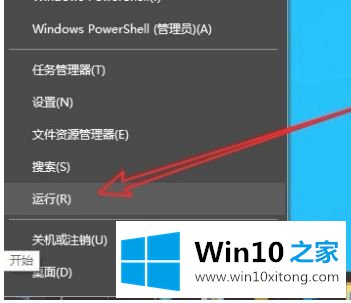
2.然后打电话给他,在windows10运行窗口输入命令gpedit.msc,点击OK运行命令。
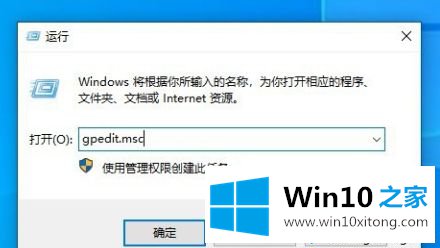
3.然后,在打开的本地组策略编辑器窗口中,依次单击用户配置/管理模板/桌面菜单项。
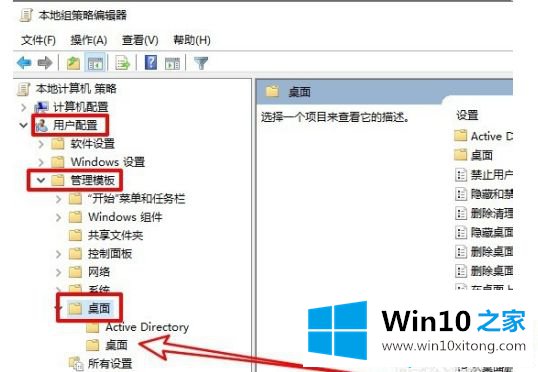
4.接下来,在右边的窗口中,我们可以找到桌面上所有项目设置的隐藏和禁用项目。
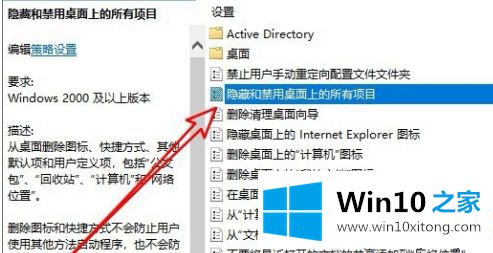
5.右键单击设置项目,然后从弹出菜单中选择编辑菜单项。
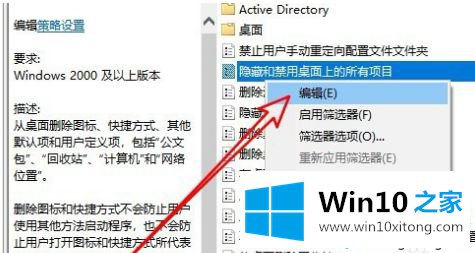
6.在打开的编辑窗口中,我们选择启用选项,最后单击确定。
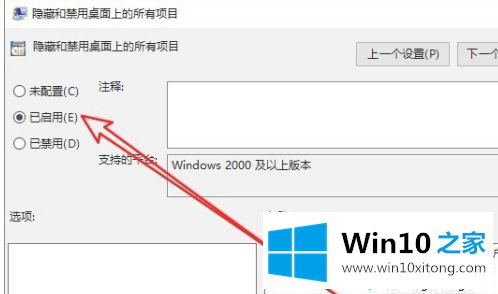
以上是win10桌面无法隐藏图标的解决方案。不懂的用户可以在顶部查看,希望对大家有帮助。
好了,上面就给大家讲得非常详细的关于win10双击桌面无法隐藏图标的教程了,希望这篇文章对你有所帮助,谢谢大家对本站的支持。